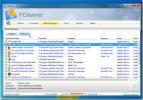Kako prepoznati / prepoznati pritisak tipke na sustavu Windows 10
Tipkovnica će imati nekoliko bitnih tipki; brojeva i slova i modifikatora poput Ctrl, Shift i Alt. Tipke kao što su Početna, Umetanje, Brisanje, pa čak i tipka Windows su neobvezni. Možda ćete naći čak i tipkovnice koje nemaju niz funkcijskih tipki, mada će one biti rijetke. Bez obzira koje ključeve imate, one će definitivno biti označene. Nekonvencionalni ključevi obično su problem kada ih OS ne prepozna ili ako ne rade onako kako je namijenio proizvođač tipkovnica. Da biste riješili probleme s tipkama na tipkovnici, morate otkriti koju tipku dodirnete / pritisnete. Evo kako možete prepoznati pritisak tipke na sustavu Windows 10.
Obzirom da se ključevi razlikuju po svojoj prirodi, preporučujemo vam nekoliko različitih alata za isprobavanje. Svi su besplatni, ali trebali biste ih isprobati kada pokušavate prepoznati funkciju ključa.
Sharpkeys
Sharpkeys je aplikacija za izmjenu ili ponovno prespajanje tipkovnica na tipkovnici u sustavu Windows 10. Ima ugrađeni alat za prepoznavanje pritisnutih tipki. Preuzmite, instalirajte i pokrenite aplikaciju. Kliknite gumb Dodaj na glavnom sučelju aplikacije. U prozoru "Dodaj novo preslikavanje ključeva" kliknite gumb "Tipkovni ključ", a zatim upišite ključ koji želite identificirati. Aplikacija će vratiti ime i skeniranje ključa.
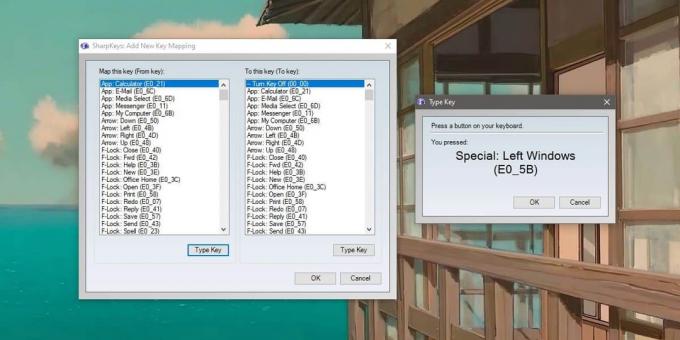
Provjera tipkovnice
Ovaj je alat više namijenjen provjeri radi li ključ ili ne. Ne identificira uvijek ključ, ali ako sumnjate da pritisak tipke nije prepoznat za ključ koji bi trebao biti lagan za prepoznavanje za Windows 10, koristite ovu aplikaciju za testiranje. Posjetiti Provjera tipkovnice i dodirnite tipku koju želite testirati. Ako tipka na zaslonskoj tipkovnici postane zelena, to znači da se prepoznavanje pritiska tipke, tipkovnica koju vidite NEĆE biti točan prikaz tipkovnice koju koristite. Za tipke koje nisu na tipkovnici pomaknite se prema dolje i reći će vam koja je bila posljednja pritisnuta tipka.
Ako pokrećete nešto što će presresti pritisak tipke prije nego što ga aplikacija može pročitati, prvo biste je trebali onemogućiti. Česti je primjer AutoHotKey skripta napisana za preinačenje ključeva. Onemogućite sve takve skripte i zatim upotrijebite KeyboardChecker.
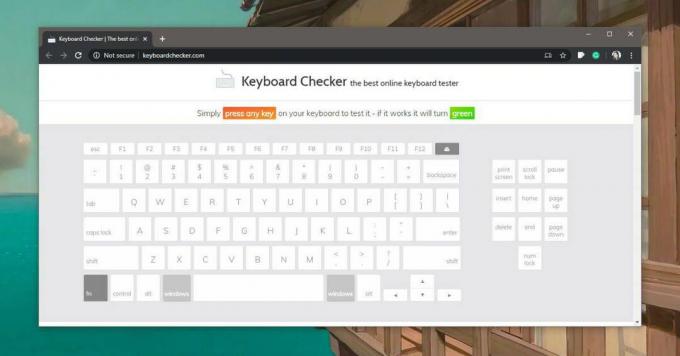
kôdova tipki
Ovo je alat koji sam pronašao prilikom pokušaja ponovno prespavati posebne tipke na mojoj tipkovnici. Ovi su posebni ključevi jednako nekonvencionalni koliko dobivaju. Mnoge tipkovnice imaju ih i ne postoji standardizacija kada je u pitanju njihova funkcija ili način na koji će oni komunicirati s OS-om. Zbog toga je posebno teško shvatiti što ključ čini. Posjetite Keycodes i dodirnite tipku. Aplikacija vam neće reći koja je tipka pritisnuta. Umjesto toga, reći će vam koji se događaj pokrenuo, između ostalog, kada dodirnete ključ. Trebat će malo rada da shvatimo što ključ radi s informacijama koje vam daju Keycodes, ali za posebno nejasne tipke ovo je aplikacija za posao.
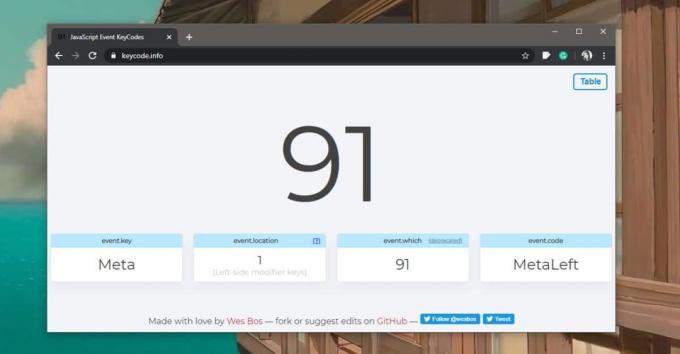
Ova tri alata trebala bi obaviti posao kada je u pitanju identifikacija pritiska tipke. Ako sva tri ne prepoznaju ključ, moguće je da ključ ili ne radi ili da ne šalje bilo kakav ulaz u Windows 10. U ovom je slučaju vjerojatno nemoguće preslikati ili prilagoditi ključ. Ako je ključ uobičajen, tada je slomljen. Možete je popraviti ili pokušati koristiti neku drugu tipkovnicu s istom tipkom i vidjeti može li Windows 10 primati ulaz s nje. Ako jest, potvrdit će da je tipka doista slomljena na vašoj tipkovnici.
Windows 10 ima zaslonsku tipkovnicu koji također može istaknuti pritisnutu tipku. Ako smatrate da je ključ koji pokušavate identificirati osnovni, prvo možete isprobati zaslonsku tipkovnicu.
traži
Najnoviji Postovi
Provjerite potrošnju energije stolnog računala, prijenosnog računala i poslužitelja [Windows 7]
Joulemeter besplatni je program tvrtke Microsoft Research koji je o...
Lako očistite registar, pregledavajući tragove i sistemske neželjene datoteke
Ako koristite sustav koji već dugo nije skeniran, može sadržavati t...
Dodavanje, uređivanje, promjena asocijacija i proširenja datoteka
Uređivač datoteka tipa Gunner (GFTE) je mali, ali moćan prijenosni ...

![Provjerite potrošnju energije stolnog računala, prijenosnog računala i poslužitelja [Windows 7]](/f/ca341b2e6da0132e485e5a03ada1f5df.jpg?width=680&height=100)